Bridge Group Names in een Cisco Business Wireless mesh-netwerk
Doel
Dit artikel gaat allemaal over de Namen van de Bridge Group (BGN’s) op een Cisco Business Wireless-netwerk (CBW). De onderwerpen omvatten het doel van BGNs, hoe zij worden gecreëerd, hoe een mismatch kwesties met connectiviteit kan veroorzaken, en hoe ze te bekijken/bewerken.
Als u niet bekend bent met termen in dit document, raadpleegt u Cisco Business: Lijst van termen van nieuwe termen.
Toepasselijke apparaten | Versie firmware
- 140 AC (gegevensblad) | 10.4.1.0 (laatste download)
- 141ACM (Gegevensblad) | 10.4.1.0 (laatste download)
- ACM (Gegevensblad) | 10.4.1.0 (laatste download)
- 143ACM (Gegevensblad) | 10.4.1.0 (laatste download)
- 145 AC (informatieblad) | 10.4.1.0 (laatste download)
- 240 AC (gegevensblad) | 10.4.1.0 (laatste download)
Inleiding
BGN’s worden gecreëerd om de connectiviteit tussen AP’s te optimaliseren die verondersteld worden samen te werken, zelfs wanneer de AP’s in de nabijheid van een ander draadloos netwerk zijn.
Inhoud
- Als u uw netwerk met alle AP's in de fabriek standaard instelt
- Als u een primaire AP opnieuw stelt of een geconfigureerde AP naar een nieuw netwerk verplaatst
- Als u een bridge groepsnaam op een AP wilt weergeven of wijzigen
Als u uw netwerk met alle AP's in de fabriek standaard instelt
Toen u de Day Zero-configuraties voor uw netwerk uitvoerde, werd er automatisch een BGN gemaakt. Het is hetzelfde als de eerste SSID (Service Set Identifier) die u hebt ingevoerd, tot de eerste 10 tekens. Dit BGN wordt gebruikt binnen APs om te associëren en ervoor te zorgen dat APs goed aangesloten blijven. Als u uw Primaire AP instelt en zich dan bij ondergeschikte APs aansluit, zou de BGN automatisch zonder verdere configuraties nodig moeten aanpassen.
Als u een primaire AP opnieuw stelt of een geconfigureerde AP naar een nieuw netwerk verplaatst
Als u op de Primaire AP een reset naar fabrieksstandaard uitvoert of APs van het ene geconfigureerde netwerk naar het andere verplaatsen, kan dit leiden tot een fout-match van BGNs.
Wanneer een AP probeert om zich bij een netwerk in een scenario aan te sluiten waar de BGN geen netwerken beschikbaar past, zal de ondergeschikte AP proberen om tijdelijk aan het netwerk met het sterkste signaal aan te sluiten. AP zal in staat zijn om zich bij het netwerk aan te sluiten als het toestaan en goedgekeurd staat.
Zodra AP zich bij het netwerk heeft aangesloten, aangezien BGN niet past, zal de ondergeschikte AP een overeenkomend BGN elke 10 tot 15 minuten blijven zoeken. Dit zorgt ervoor dat de verbinding afneemt en zich dan opnieuw aansluit als er geen bijpassend BGN wordt gevonden. Dit kan veel problemen met connectiviteit in het draadloze netwerk veroorzaken, vooral wanneer er een sterker draadloos signaal uit een ander draadloos netwerk komt.
Als een eenvoudige oplossing, voor alle APs om samen te werken zou u moeten verzekeren BGN op alle APs precies de gelijken van APs. Om de BGN op de andere AP's te verwijderen, kunt u een Reset op Factory Default op hen uitvoeren, of u kunt elke te matchen handmatig wijzigen.
Als u een bridge groepsnaam op een AP wilt weergeven of wijzigen
Beginnende Help
In dit ingesloten gedeelte worden tips voor beginners gemarkeerd.
Inloggen
Log in op de webgebruikersinterface (UI) van de primaire AP. Om dit te doen, open een web browser en voer https://ciscobusiness.cisco.com in U kunt een waarschuwing ontvangen voordat u verdergaat. Voer uw aanmeldingsgegevens in.U kunt ook toegang krijgen tot de primaire AP door https://[ipaddress] (van de primaire AP) in een webbrowser in te voeren.
Tips voor gereedschap
Als u vragen hebt over een veld in de gebruikersinterface, controleert u op een snijpunt dat er als volgt uitziet: ![]()
Problemen met de locatie van het pictogram Hoofdmenu uitvouwen?
Navigeer naar het menu aan de linkerkant van het scherm, als u de menuknop niet ziet, klik dan op dit pictogram om het zijbalkmenu te openen.
Cisco Business-app
Deze apparaten hebben metgezelapps die bepaalde beheerfuncties delen met de web gebruikersinterface. Niet alle functies in de gebruikersinterface van het web zijn in de app beschikbaar.
Veelgestelde vragen
Als u nog steeds onbeantwoorde vragen hebt, kunt u ons vaak gestelde vragen document controleren. FAQ
Aanbevolen wordt om BGN's aan de vermaasde extenders toe te wijzen waarbij de meeste hop eerst wordt geconfigureerd, waarbij maximaal het minste aantal hop wordt gebruikt. Daarna moeten de groepsnamen van de primaire Capable APs bridge worden toegewezen. Het primaire AP BGN moet laatst worden ingesteld. U kunt ze één voor één bekijken en wijzigen door de volgende stappen uit te voeren.
Stap 1
Log in op het AP en voer je aanmeldingsgegevens in.
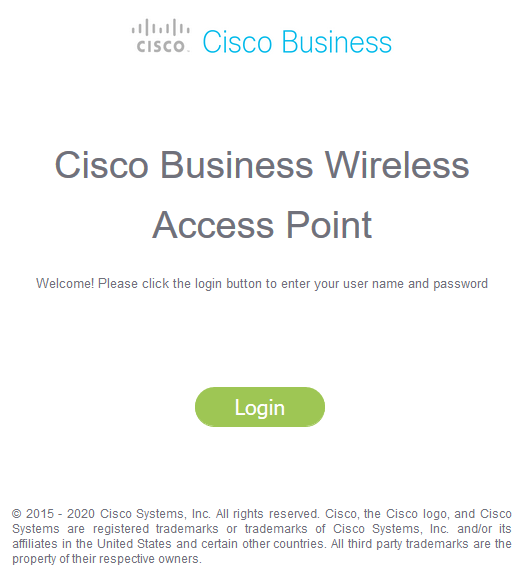
Stap 2
Switch aan Expert View door op het pijlpictogram te klikken.

Stap 3
Navigeer naar draadloze instellingen > access points. Klik op het pictogram bewerken van het AP dat u wilt bewerken of weergeven.
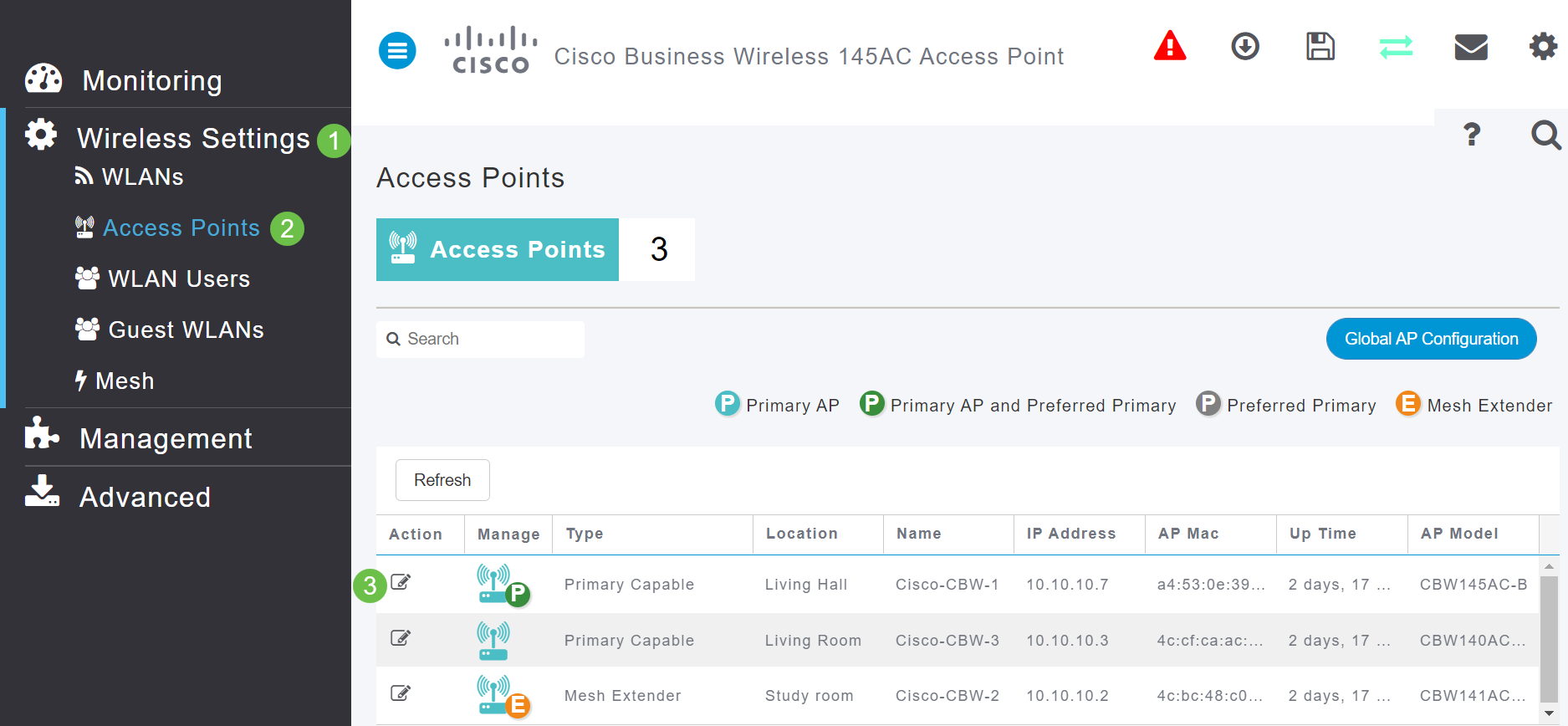
Stap 4
Een pop-up zal om bevestiging vragen dat u de configuratie van AP wilt bewerken. Selecteer Ja.
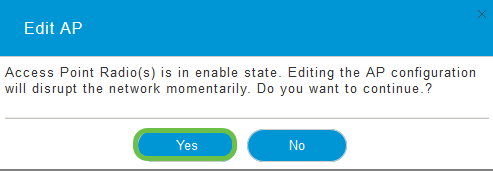
Stap 5
Klik op het tabblad mesh. Hier kunt u de naam van de Bridge Group bekijken en wijzigen. Als u wijzigingen aanbrengt, zorg er dan voor dat u op Toepassen klikt.
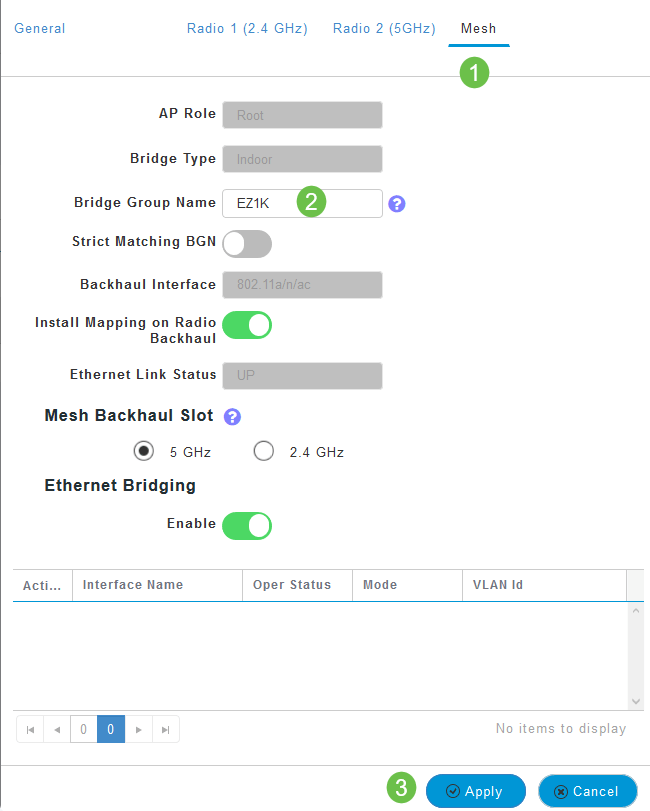
Stap 6
Herhaal de stappen voor elk AP in het netwerk dat u wilt controleren. Klik op het pictogram Save om alle wijzigingen permanent op te slaan. Houd in gedachten dat wanneer een bridge group naam wordt toegewezen, het apparaat een herstart uitvoert. Aangezien een herstart Wi-Fi onderbreekt, wordt dit niet aanbevolen tijdens de uren.

Conclusie
Gefeliciteerd, u hebt nu een goed handvat op de Names van de Bridge Group. Deze kennis kan worden gebruikt als een ander gereedschap in uw gereedschapskist, waardoor uw draadloze netwerk aangesloten blijft. Als u meer richtlijnen nodig hebt, raadpleeg dan onderstaande artikelen.
Revisiegeschiedenis
| Revisie | Publicatiedatum | Opmerkingen |
|---|---|---|
1.0 |
15-Jun-2020 |
Eerste vrijgave |
Contact Cisco
- Een ondersteuningscase openen

- (Vereist een Cisco-servicecontract)
 Feedback
Feedback